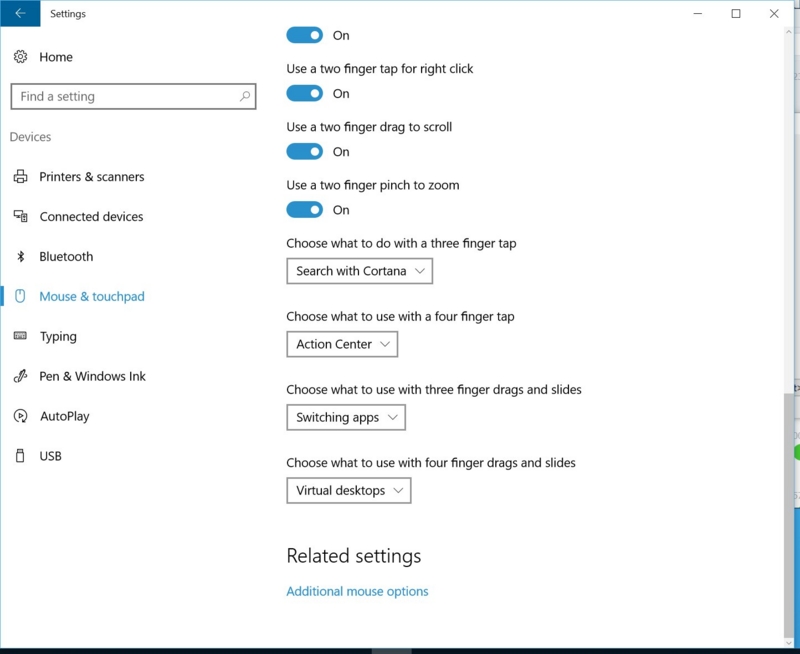Window 10 を自分好みに設定する
先日 Windows 10 の入った Huawei Matebook を買って、Windows7 以来に Windows をちゃんと使ってるのだけど色々な設定方法がめっっっっっちゃ見つけにくい。「設定」アプリと「コントロールパネル」が乱立してるのが一因だけど、階層が深かったり複雑だったりで一度調べても忘れてしまうので、ここにまとめていく。
タッチパッドの右下をクリックすると右クリックになるのを無効化する
これは調べずとも簡単に見つかった。設定→マウス&タッチパッドでいける。
この下に3本指、4本指の設定もある。そのうち設定しようかな。本当はもっと色々設定したいのでドライバをそのうち探す。
ツールバーのカスタマイズ
デフォルトだとツールバーに表示されるアプリのアイコンがデカすぎるので、ツールバーの何もないところを右クリック → 設定 からアイコンを小さくする。同じ場所からツールバーの位置も変えられるけど、左にしたら使いにくそうだったので下のままにしておいた。Mac を使うときは Dock は左側にしているけど、これは Windows のタスクバー (タスクトレイ) に当たるもの (Mac での呼び方はたぶんツールバー) が上にあるからできるのだと気づいた。 Windows の場合、ツールバーとタスクバーがくっついてるので、これを左にするとごちゃごちゃして使いにくい。
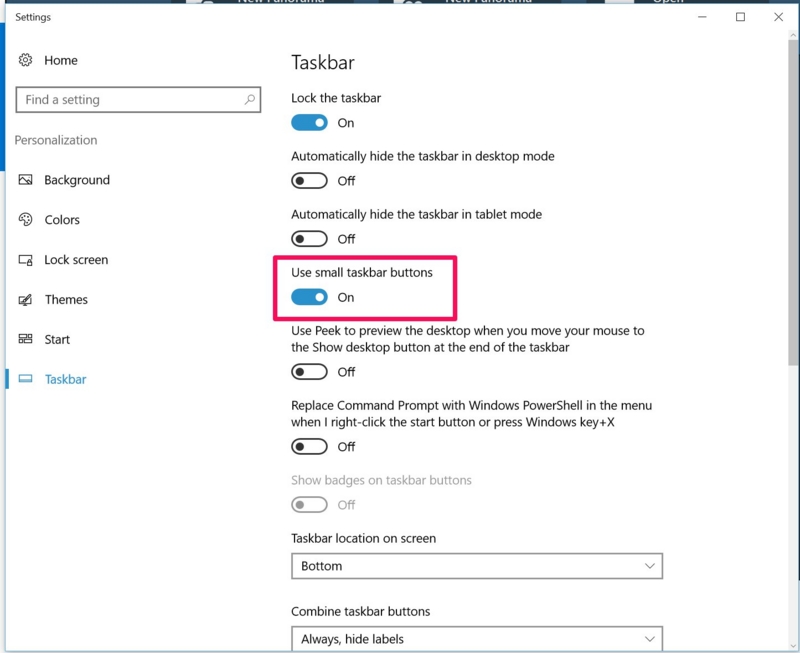
アイコンを小さくすると自動的に左下にある検索窓 (下図) も消えてくれる。

もしアイコンは大きいままで、検索窓だけを残したい場合は、ツールバーの何もないところを右クリック → 検索(?) と進んで、検索アイコンを表示か、隠すかを選ぶ。
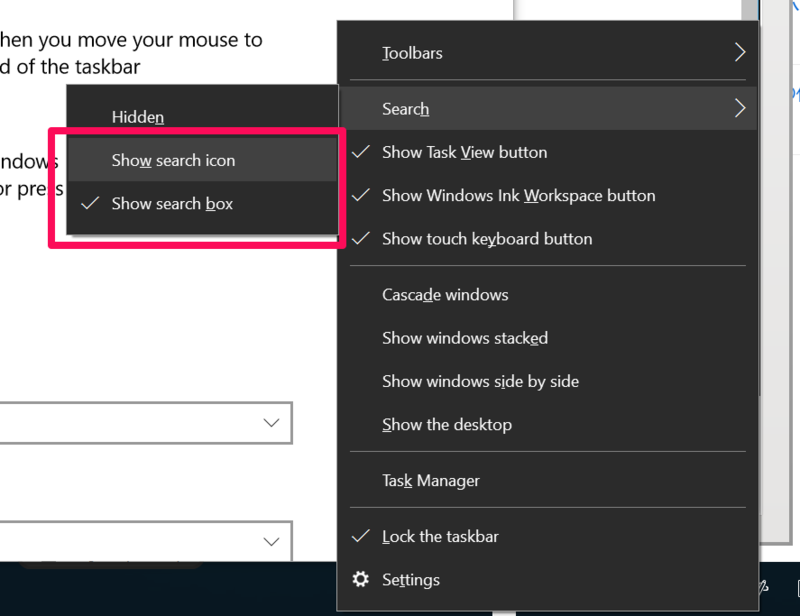
この検索は Mac の Spotlight のように使えてなかなか良い。以前の Windows の検索はひどすぎて、今はなき Google Desktop を初めて使ったときはその威力に感動したものだった。
To do
IME の切り替え
キーボード配列
フォント